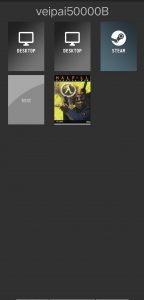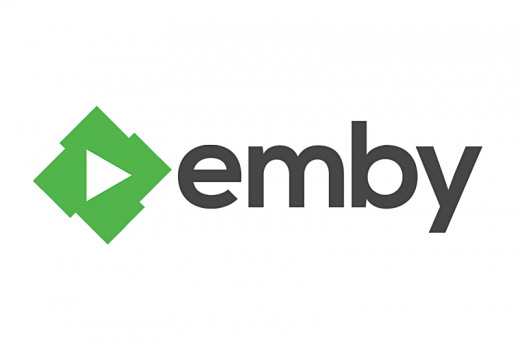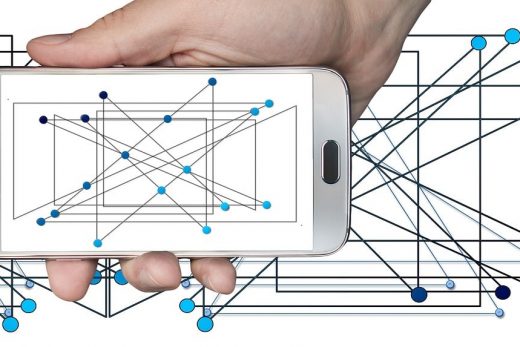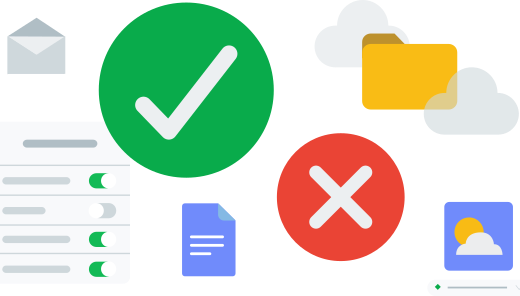简单说一下个人游戏服务器的介绍,就是把电脑上的游戏,通过NAS系统串流到手机上来玩,也可以通过这个功能来进行主机的重启和关机。
在使用游戏服务器功能时,显示器需要一直开着才可以正常玩游戏,如果不想NAS设备外接显示器,都需要借助一款叫虚拟显卡的产品,分两种接口,一种是DP接口,一种是HDMI接口,根据NAS设备的接口来选,可以到某宝或某多上自行购买,十来块钱,即插即用。如下图:
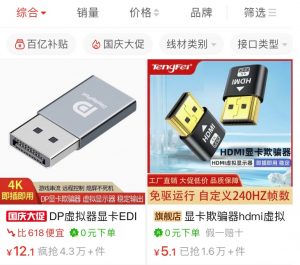

前提条件,在设备上插入装有游戏的硬盘(必须是免安装版的游戏,并且游戏文件夹和路径都要以英文字母命名,如果是中文的话会出错)
建议:把硬盘的其中一个分区重命名为game,不知道怎么重命名的请看第九篇教程,然后该分区专用于存放游戏,方便管理,比如:game/QQQ/start.exe (其中game是分区名,QQQ是游戏名,start.exe是游戏启动程序)
然后,同时连接上同一个局域网的网线网络。
(1) 设备插上硬盘和网线,通上电源
(2)在电脑上打开浏览器,输入设备的IP,不知道怎么查看设备IP请回看第一篇教程
打开后会来到下面页面,如图:
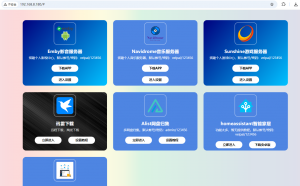
(3)在Sunshine游戏服务器选项里,可以先点击下载app安装到手机上(也可以在手机浏览器上打开设备IP直接下载安装),方便后面使用。回到电脑浏览器,接着点击进入设置,浏览器里点击高级———继续前往———输入用户名:veipai————输入密码:123456 如下图:
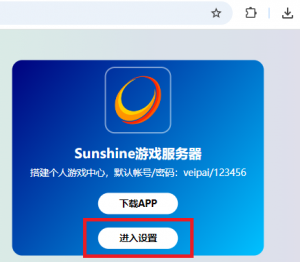
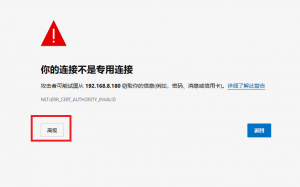
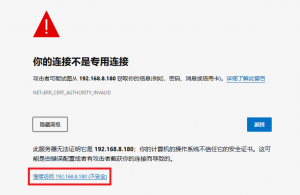
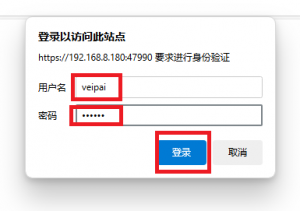
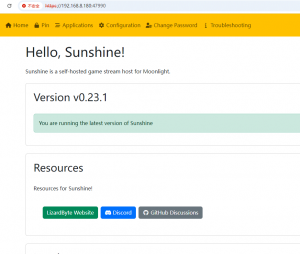
(4)看到一大堆英文不用怕,按照步骤一步一步来就一定可以设置好,先在手机上打开刚才安装的APP(Moonlight),点击右上角的+号,输入NAS设备的IP后点确定,如下图:
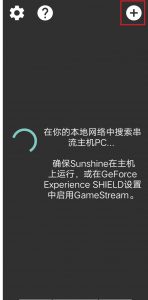
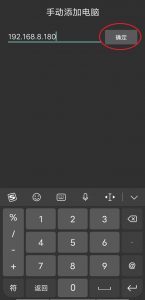
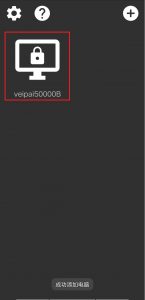
(5)点击刚刚添加好的设备,弹出的“配对中”,有一个四位数的pin码,记下来
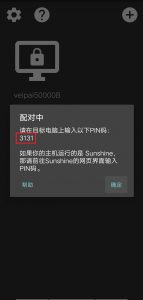
(6)回到电脑浏览器,点击左上方的Pin,把在手机上的pin码输入到下面的框框后点击Send就可以完成手机和设备的配对,
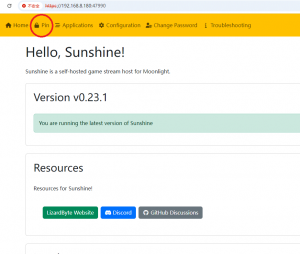

(7)当手机上出现下面页面就说明配对成功,如下图:
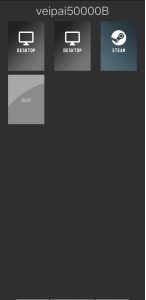
(8)再回到电脑浏览器,点击左上方的Applications,再点击Add New添加一个新游戏
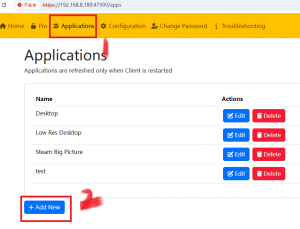
(9)在Application Name下方输入游戏名,这里可以输入中文,比如:反恐精英。下面的保持默认,然后在Command下面,如果你是按照我上面建议更改分区名和文件名的,则输入 wine /media/devmon/game/CS/cstrike.exe (请严格按照这个格式,多一个或少一个空格或标点符号都会无法启动游戏)。如下图:
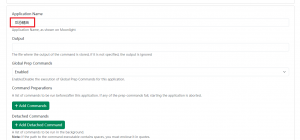
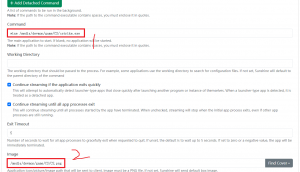
(10)如果你想手机app可以显示每款游戏的海报,把游戏海报是png格式(必须是png格式)的图片存放在/game/CS/CS.png 然后在Imaga填入/media/devmon/game/CS/CS.png 然后点击最下面的Save就保存成功。
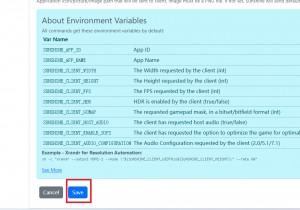
(11)最终手机端会显示: